发布时间: 2025-05-20 13:31:31 作者: kris
在上古卷轴4重制版游戏中,玩家可以置身于一个魔法和冷兵器共存的时代,运行游戏的过程中,有些玩家出现了ue报错的情况不知道如何处理,下面小编就为大家带来上古卷轴4重制版ue报错解决教程,感兴趣的玩家可以了解一下。
上古卷轴4重制版ue报错解决办法
1.用WIn+R呼出运行,输入REGEDITREGEDIT点击确定。
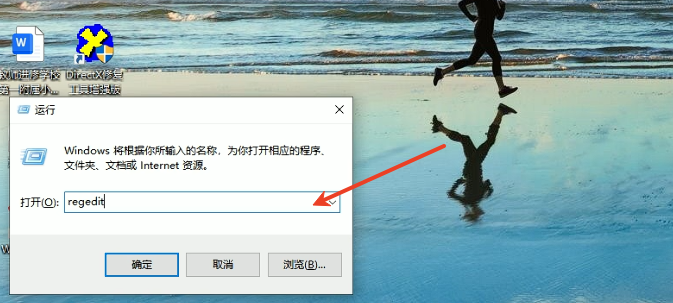
2.然后进入注册表编辑器。
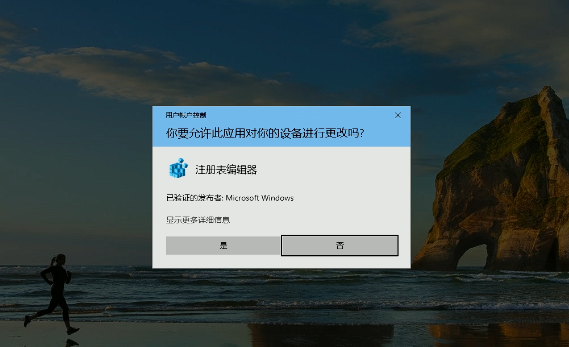
3.选择localmachine并展开。
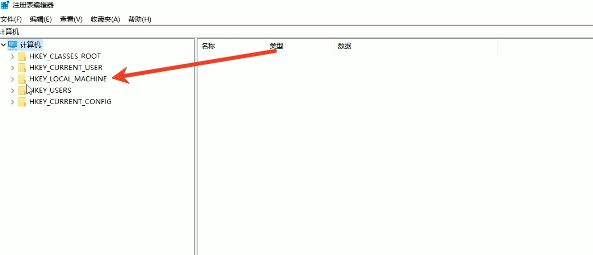
4.然后选择最后一个systemsystem并展开。
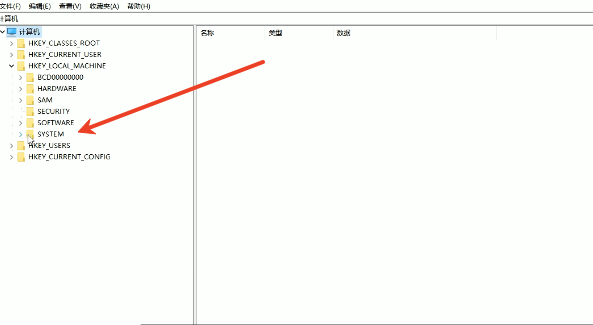
5.选择第三个currentcontrol set,选择第一个CTRL。
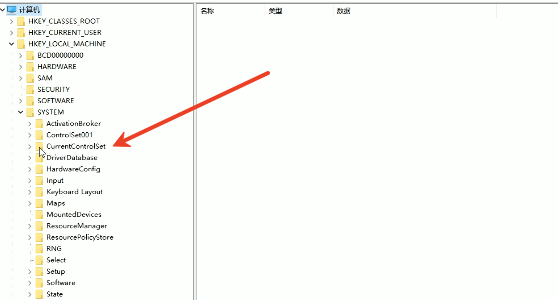
6.在这里找到G开头的文件。
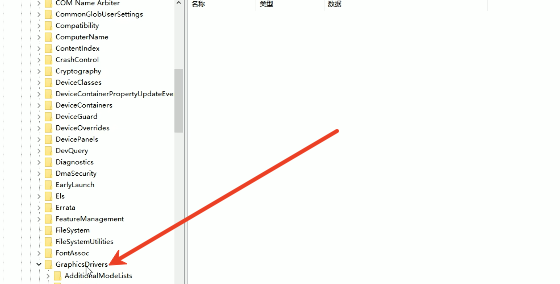
7.打开后图上两个文件。
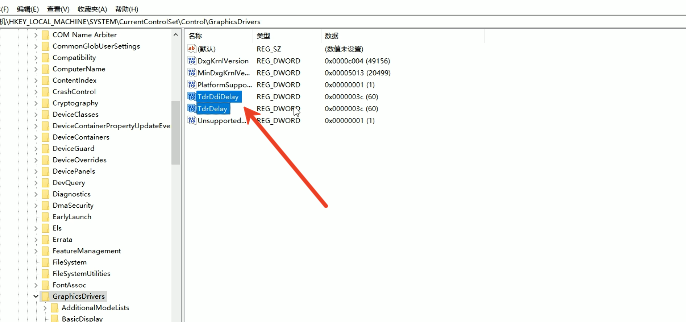
8.新建2个32位的值重命名为一个TDRDDIDELLAY,另一个TDRDELAY。
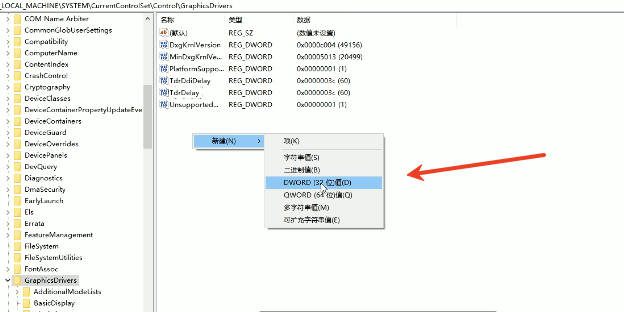
9.重命名后双击它把16进制改成10进制,数字填60,把两个改成一样的。
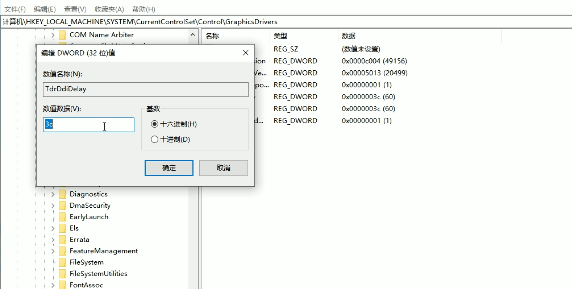
10.之后重启电脑进行游戏,就不会出现报错了。
《崩坏星穹铁道》2周年纪念册免费领取方法
《向僵尸开炮》2025年3月兑换码大全
《我的世界》兑换码兑换位置一览
《向僵尸开炮》2025年4月兑换码大全
《植物大战僵尸融合版二创版》下载地址介绍
《这城有良田》所有赛季活动攻略汇总
《苏丹的游戏》苏丹的魔法戒指获取方法
《光遇》2025花憩节活动可兑换物品一览
《龙息神寂》全地图宝箱位置图分享
原神微末怎么打
无限暖暖大熊猫联动时装怎么获得
燕云十六声符节腕怎么获得
燕云十六声八宝护心镜怎么获得
燕云十六声金刚撅怎么获得
魔兽世界诺尔凯的戒指怎么获得
魔兽世界太阳之尘怎么获取
魔兽世界破烂的巫术布包怎么获得
洛克王国帕尔萨斯性格怎么选
死亡岛2清洁溜溜宝剑在哪拿
死亡岛2怎么领取

超自然行动组官方版正版是一个优质的连接生存解谜游戏,还有射击的玩法元素,需要队友之间的配合,超多不同的场景,让大家和队友有不同的冒险体验。软件主打PVE多人对抗,有逼真的特效,沉浸体验感很强,还有各种有趣刺激的怪物,各种有趣的道具让大家玩的更有趣。 超自然行动组怎么切换账号 退出当前账号: 通常在游...
2
对战小游戏集合了各种爆笑又刺激的对抗关卡,随时随地都能开战。不管是单挑还是群斗,每一局都快节奏、高反转,笑到头掉也停不下来。操作简单,上手超快,随便拉个朋友就能玩疯。对战小游戏就是这么爽这么闹,玩一局绝对不够! 对战小游戏游戏特色 1.多样关卡组合:每场比赛玩法机制不同,欢乐内容随机刷新。 2.支持...
5
巴士模拟器evo是一款深受玩家喜爱的模拟驾驶类游戏,该游戏采用了3D写实的游戏画风,玩家将在游戏中驾驶巴士车辆在超大的开放世界中自由的进行行驶。而且游戏增添了真实的天气变化效果,玩家在驾驶的过程中随时都会遇到各种突发的天气,更加的考验玩家的驾驶技术的同时也非常玩家更真实的驾驶体验。 巴士模拟器evo...
5
疯狂山地赛车用卡通风格打造炫酷场景,每次上车都是一场刺激冒险。玩家可操控飞车穿越各种崎岖地形,不断挑战反应极限。地图多样且操作流畅,技巧操作感满满,越玩越上瘾。升级赛车属性后能应对更高难度赛道,玩出专属风格! 疯狂山地赛车游戏特色 1.操作轻松易懂:指尖点击滑动即可飙车,轻松上手不费劲。 2.地形高...
5
DX捷德升华器是一款玩家自制的奥特曼变身模拟器手游,安装包名称为:DX Geed all rise transform!游戏中拥有丰富的奥特曼角色可以选择进行变身,打开游戏,选择腰带搭配在选择奥特曼就可以开启变身体验啦,这里不论是变身的画面还是音效都是十分真实的,快来试试吧! DX捷德升华器怎么玩 ...
5
先生右转游戏所有操作都得往右转,玩着玩着就绕晕了。关卡设计很烧脑,要算好路线才能过关。画面简单明了,音乐也带感,玩起来特别魔性。地铁上无聊时来两把,时间过得飞快。喜欢这种另类解谜的快来试试。 先生右转怎么通过新手战略 1、通过手指滑动屏幕控制角色移动方向,在限定右转的轨道上前进,注意避开左侧出现的障...
3